Er kunnen meerdere gebruikersaccounts worden ingesteld op een enkele Windows 10-installatie. Een gebruiker kan inloggen op zijn eigen account, waar hij zijn eigen gebruikersmap, bibliotheken en bureaublad heeft.
Normaal gesproken hoeven gebruikers geen apps uit te voeren zoals andere gebruikers. De enige uitzondering is wanneer een app beheerdersrechten vereist. In dit geval wil een gebruiker een app als beheerder uitvoeren en er is meestal een optie in het contextmenu van een app om dit te doen.
Een app uitvoeren als een andere gebruiker
Hoewel het ongebruikelijk is, moet een gebruiker of zelfs een beheerder een app mogelijk uitvoeren als een andere gebruiker die op hetzelfde systeem is ingesteld. De optie om dit te doen is ook ingebouwd in Windows 10, maar omdat het niet vaak nodig is, is het niet duidelijk dat het er is.
- Zoek de EXE of een snelkoppeling naar de app die u wilt uitvoeren.
- Houd de Shift-toets ingedrukt en klik met de rechtermuisknop op het bestand.
- Het contextmenu heeft de optie Uitvoeren als andere gebruiker. Selecteer het.
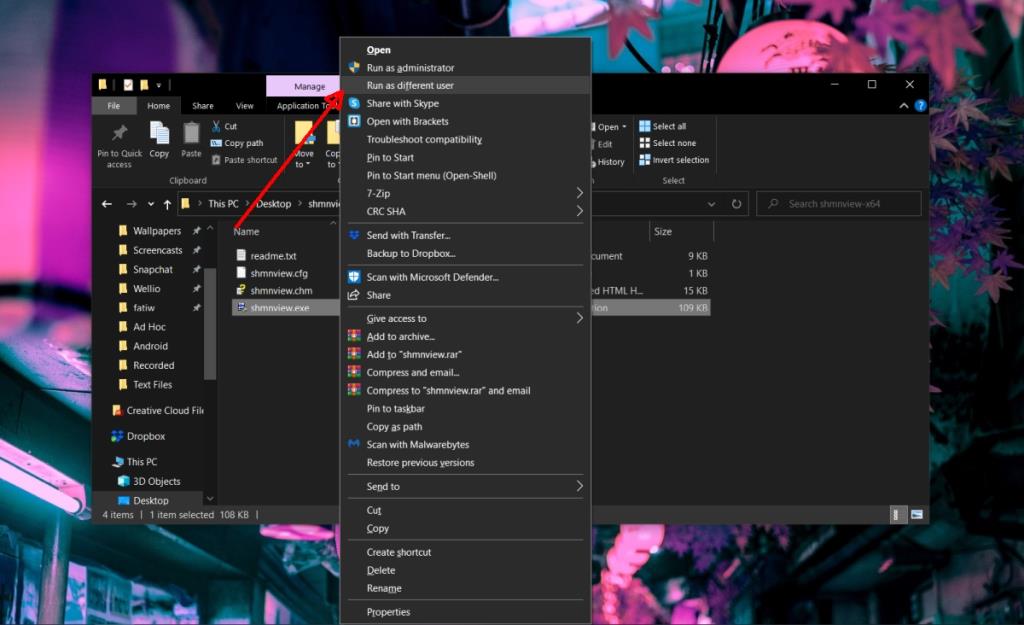
- Selecteer de gebruiker als wie u de app wilt gebruiken .
- Voer de gebruikersnaam en het wachtwoord voor de gebruiker in.
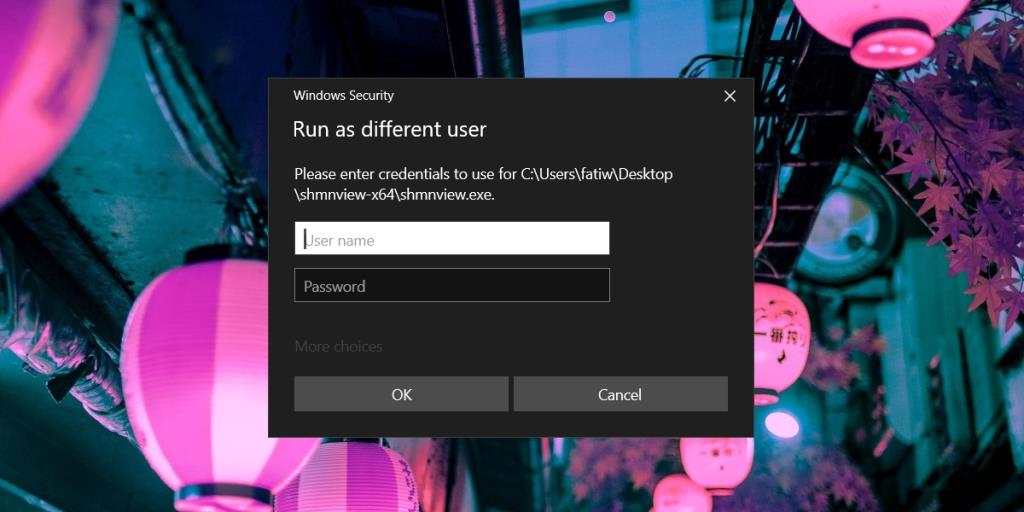
Maak een snelkoppeling
Een andere manier om een app als een andere gebruiker uit te voeren, is door een snelkoppeling voor de app aan te passen.
- Maak een snelkoppeling voor de app.
- Klik met de rechtermuisknop op de snelkoppeling en selecteer Eigenschappen in het contextmenu.
- Ga naar het tabblad Snelkoppeling.
- Bewerk het doelveld en voer het volgende in, maar wijzig het met de gebruikersnaam voor de gebruiker voor wie u de app wilt uitvoeren.
runas /savecred /user:DOMAIN\USERNAME "pad naar uitvoerbaar"
Ontbrekende optie 'Als andere gebruiker uitvoeren'
De meeste apps hebben een optie 'Als andere gebruiker uitvoeren' in hun contextmenu, maar de meeste betekenen niet alles. Er zullen uitzonderingen zijn.
Apps die geen optie 'Als andere gebruiker uitvoeren' hebben, zijn apps die geen map maken en voorkeuren opslaan in de map van de gebruiker onder C:\Users. Evenzo kunnen draagbare apps waarschijnlijk niet als een andere gebruiker worden uitgevoerd, omdat ze nooit worden geïnstalleerd. Het is echter de moeite waard om te controleren of de optie er is.
Gevolgtrekking
Door apps als een andere gebruiker uit te voeren, kunt u zien hoe de app voor hen werkt, dwz wat voor soort omgeving het laadt en wat de instellingen voor die gebruiker zijn. Als een gebruiker een app niet kan starten, kunt u controleren hoe de app werkt op uw eigen gebruikersaccount, maar de instellingen voor de andere gebruiker laten laden. Het is een vrij eenvoudige manier om problemen met een problematische app op te lossen.

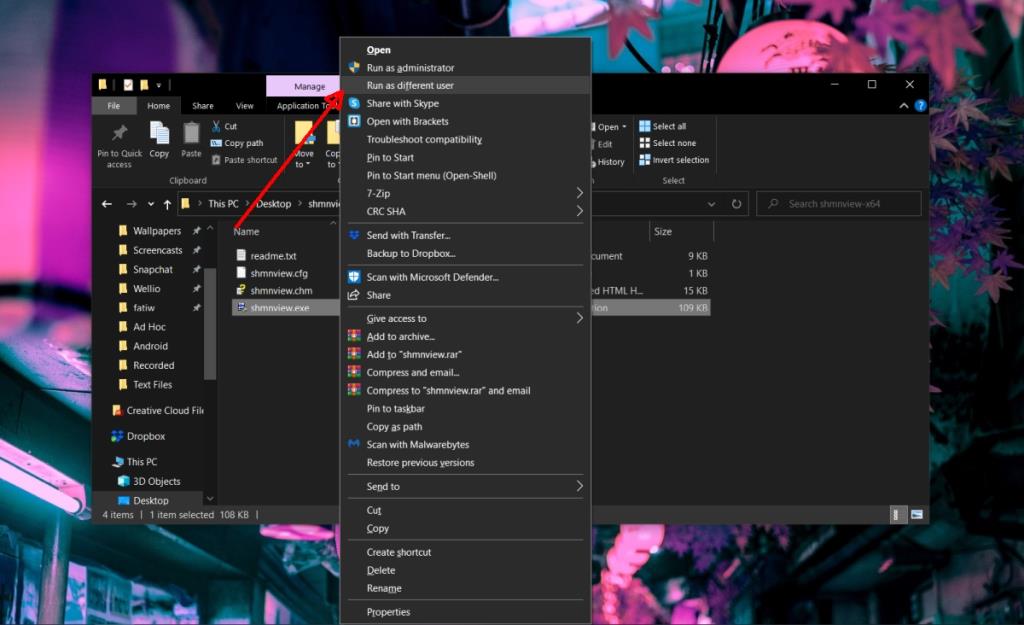
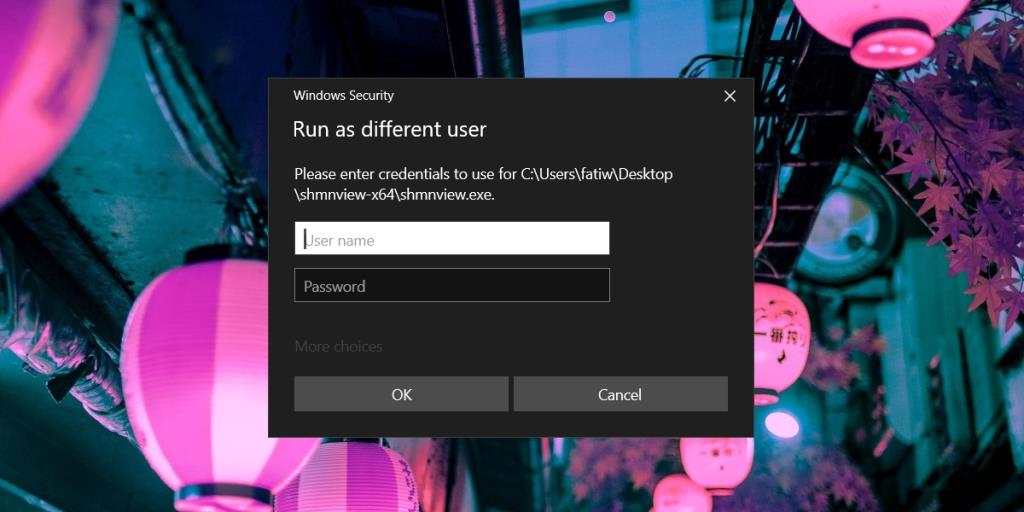

![Microfoon inschakelen op Windows 10 [OPGELOST] Microfoon inschakelen op Windows 10 [OPGELOST]](https://tips.webtech360.com/resources8/images2m/image-7192-1221163528138.jpg)






